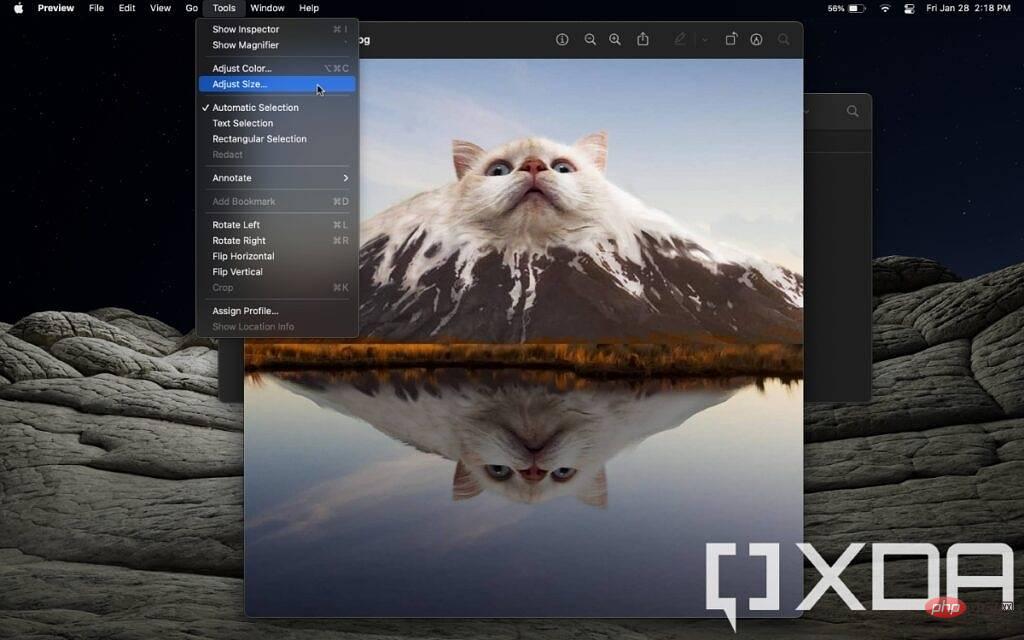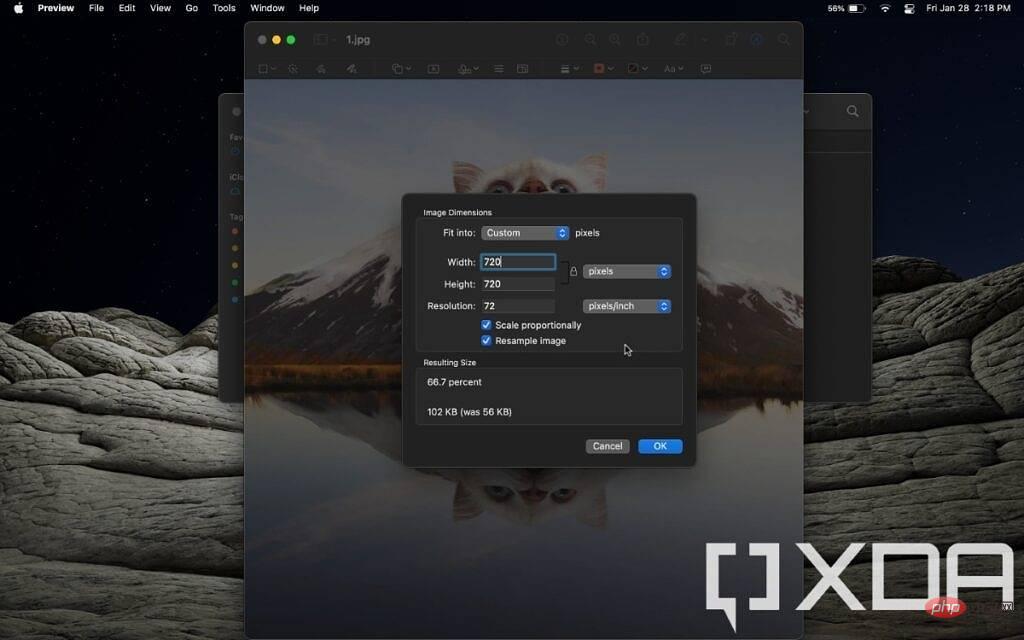Maison >Problème commun >Comment redimensionner des images sur Mac
Comment redimensionner des images sur Mac
- PHPzavant
- 2023-04-17 16:25:052397parcourir
Comment redimensionner des images sur Mac
Les choses sont en réalité beaucoup plus simples si vous utilisez un Mac, puisque les seuls outils dont vous avez besoin sont directement intégrés à macOS. Le système d'exploitation d'Apple est livré avec une application appelée Aperçu qui vous permet de redimensionner les images individuellement et par lots.
Une chose à noter avant de faire cela est que les aperçus remplaceront toujours les fichiers image d'origine lorsque vous les redimensionnerez. Si vous souhaitez conserver les fichiers originaux, copiez-les d'abord, puis redimensionnez les copies et conservez les images originales intactes.
Si vous souhaitez redimensionner une seule image, procédez comme suit :
- Dans le Finder, ouvrez l'image que vous souhaitez redimensionner. Si l'aperçu n'est pas votre option par défaut pour ouvrir les images, faites un clic droit sur le fichier image et sélectionnez Ouvrir avec et sélectionnez l'application Aperçu.
- Lorsque l'aperçu est ouvert, cliquez sur l'option Outils dans la barre de menu supérieure et sélectionnez Redimensionner.

- Vous verrez une fenêtre pour sélectionner la taille cible de l'image. Certains préréglages sont disponibles, mais vous pouvez également choisir des tailles personnalisées. Vous pouvez le redimensionner en pourcentage de la résolution d'origine ou utiliser le menu déroulant pour passer aux valeurs absolues. Si vous préférez cette méthode, vous pouvez également choisir la densité de pixels de l'image finale.

- Cliquez sur OK et votre image sera enregistrée à la nouvelle résolution.
Si vous souhaitez redimensionner des images par lots, le processus est similaire, mais vous devez faire attention à quelques points. Tout d’abord, sélectionnez toutes les images souhaitées dans le Finder et ouvrez-les à l’aide de Aperçu. Ensuite, dans Aperçu, assurez-vous de sélectionner les vignettes de toutes les images que vous souhaitez redimensionner avant d'utiliser l'option Redimensionner.
Ce qui précède est le contenu détaillé de. pour plus d'informations, suivez d'autres articles connexes sur le site Web de PHP en chinois!
Articles Liés
Voir plus- cours de formation et de développement php
- Les établissements de formation PHP enseignent plusieurs frameworks
- Quels sont les établissements de formation d'ingénieur logiciel PHP ?
- L'application appareil photo Obscura 3 bénéficie d'une interface remaniée et de nouveaux modes de prise de vue
- 5 meilleurs câbles d'extension USB pour webcams [Guide 2022]